很多人不知道Adobe Premiere Pro CC2018如何添加调节图层?今日为你们带来的文章是Adobe Premiere Pro CC2018添加调节图层的方法,还有不清楚小伙伴和小编一起去学习一下吧。
第一步:新建Adobe Premiere Pro CC 2018项目(如图所示)。
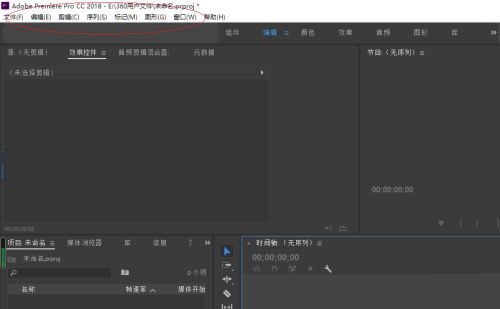
第二步:然后,我们在"项目"面板导入素材并创建序列(如图所示)。
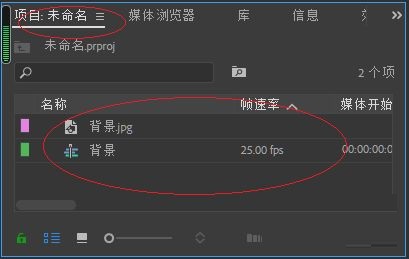
第三步:点击下侧"新建项"按钮,选择"调整图层..."项(如图所示)。
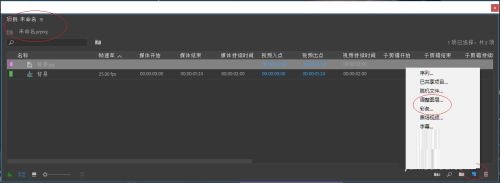
第四步:弹出"调整图层"对话框(如图所示)。
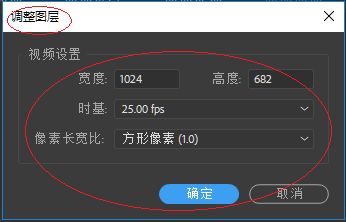
第五步:拖拽"调整图层"图标,至"时间线"面板视频轨道 3位置(如图所示)。
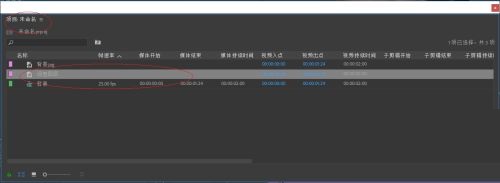
第六步:选择"时间线"面板查看结果(如图所示)。
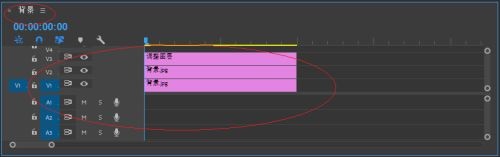
以上就是小编给大家带来的Adobe Premiere Pro CC2018如何添加调节图层的全部内容,希望能够帮助到大家哦。